Orderanzeige
Die verbesserte Orderanzeige ermöglicht Ihnen:
- Einfache Veränderung des Preises und der Anzahl einer schwebenden Order
- Anzeige von potentiellem Gewinn oder Verlust beim Erreichen von Target- oder Stop-Level
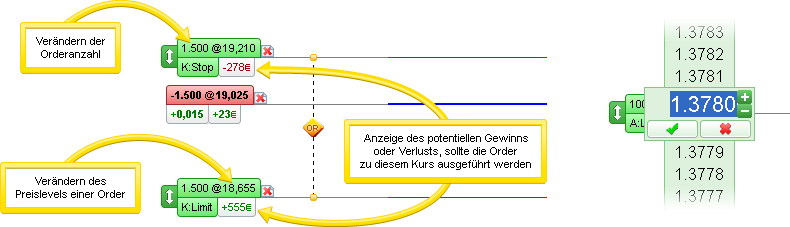
Trailing Stops
Das Schnellzugriff-Interface ermöglicht Ihnen die Zuordnung eines Trailing Stops zur Hauptorder
Mehr über Trailing Stops erfahren
Beispiel einer mit einem 15-Punkte Trailing Stop verknüpften Order
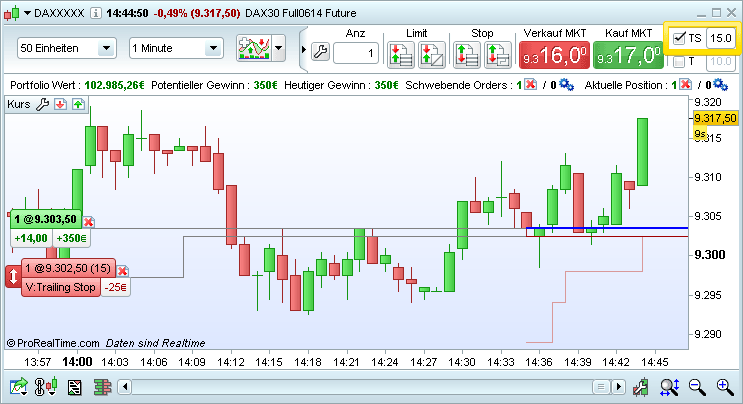
Order-Historie auf Charts
Sie können nun die zuletzt ausgeführten Order direkt im Chart mithilfe des Indikators "Zuletzt ausgeführte Order" anzeigen lassen.
- Einstiegssorder wird angezeigt mit

- Ausstiegsorder wird angezeigt mit

- Wenn mehrere Order auf einer Kerze angezeigt werden, wechseln Sie in einen kleineren Zeitraum, um mehr Details zu sehen.

Orderliste
In der Orderliste stehen jetzt zwei zusätzliche Spalten zur Verfügung:
- Gewinn: Anzeige von Gewinn bzw. Verlust bei einer Order
- Pos. Veränd: Anzeige der Größe der Position vor und nach der Orderausführung. Wenn Sie z.B. eine neue Position mit 100 Aktien öffnen, wird die Spalte Pos. Veränd: "0=>100" anzeigen.
Eine Suchfunktion ermöglicht Ihnen das Filtern innerhalb der Orderliste, um nur die Order Ihrer Wahl anzuzeigen. Beispiel:
- Orders eines bestimmten Instruments oder Marktes
- Orders mit einer gegebenen Anzahl oder Preis
- Orders eines bestimmten Typs (Markt, Limit, usw...)
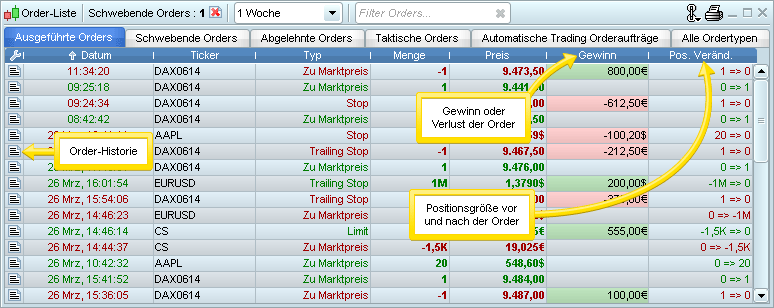
Weitere Trading-Verbesserungen
Eingabe der Orderanzahl
Zeitgewinn bei der Eingabe der Orderanzahl:
- Lassen Sie Ihre Maus einfach über dem Anzahl-Feld ruhen und geben Sie die gewünschte Zahl ein (Klicken oder Auswahl sind hier unnötig)
- + / - Buttons und voreingestellte Größen sind auch verfügbar
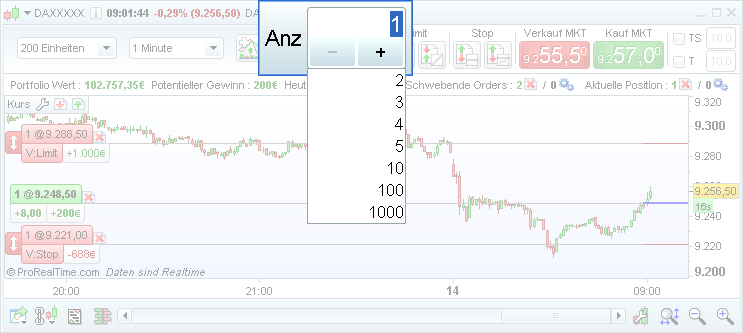
Anzeigen/Verbergen der Positionen und Order auf den Charts
Positionen und Order können wahlweise in den Charts angezeigt werden:
- Immer
oder - Nur wenn das Trading-Interface angezeigt ist
Sie können diese Option im Menü "Trading-Optionen" > "Statistik und Order-Anzeige" ändern
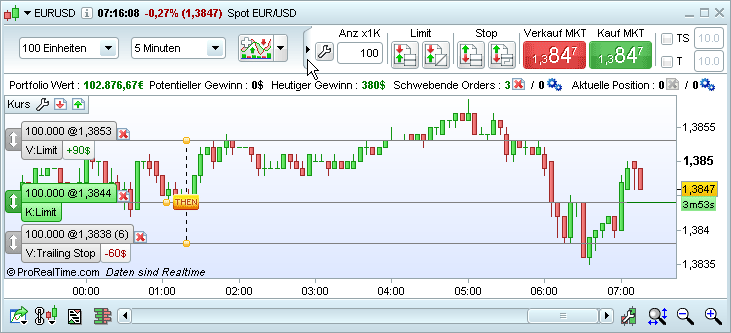
Orderausführung bei allen Chartdarstellungen
Es ist jetzt möglich, Orderaufträge bei allen Chartdarstellungen zu platzieren und anzuzeigen.
Heikin-Ashi
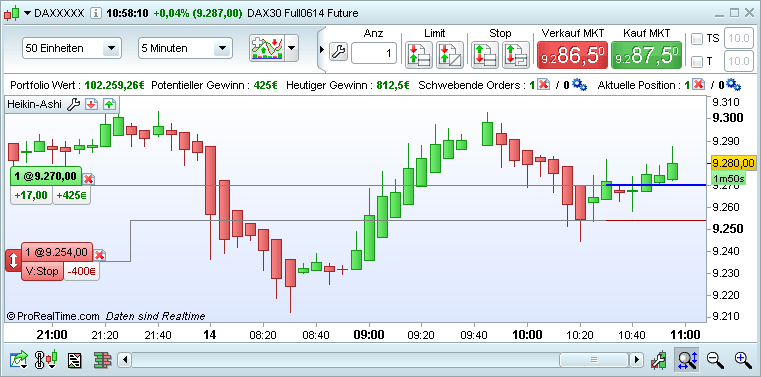
Range Bars
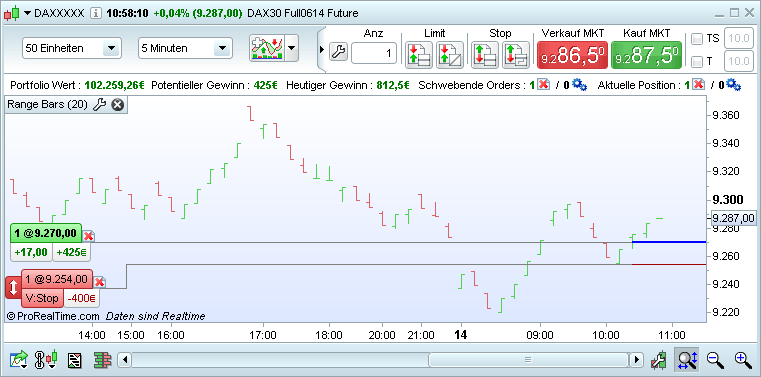
Three line break
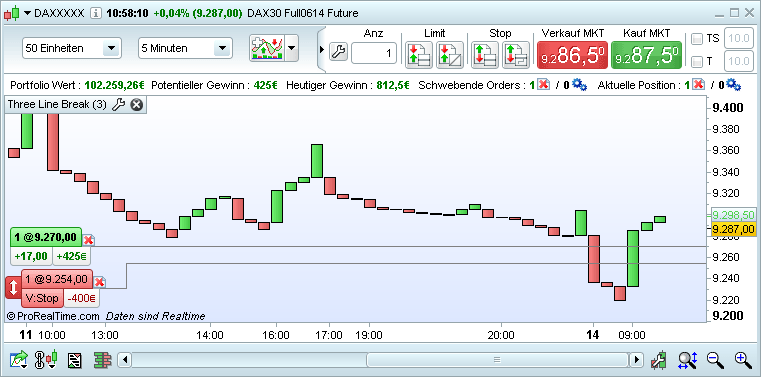
Kagi
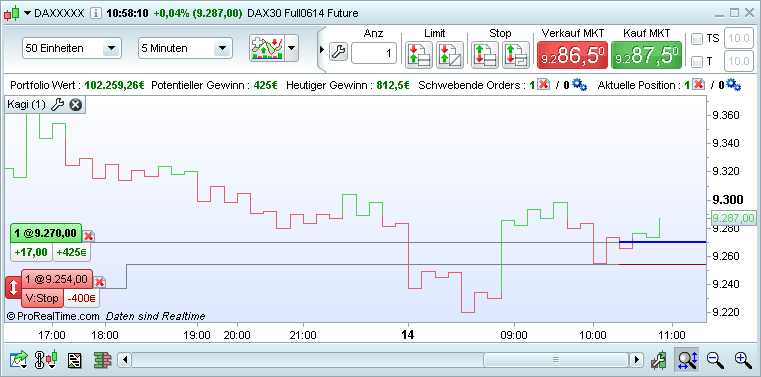
Points & Figure
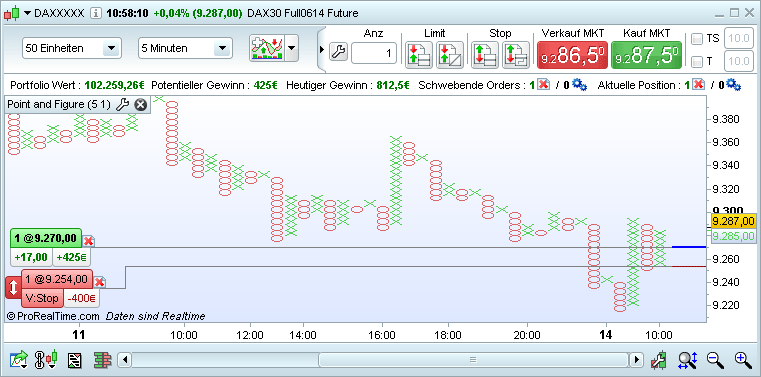
Renko
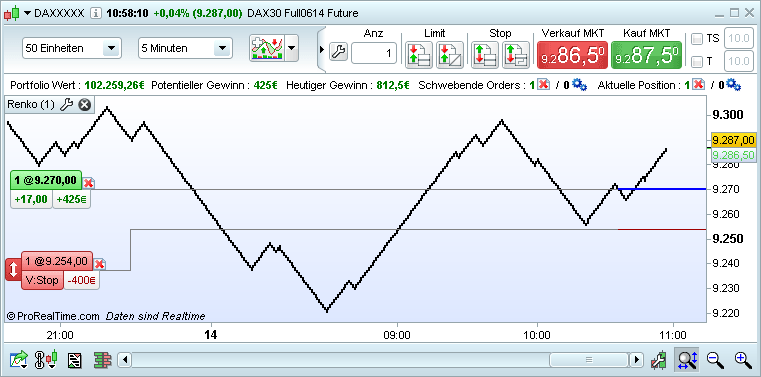
Neue Indikatoren & Objekte
Sechs neue Indikatoren stehen Ihnen zur Verfügung:
- Coppock Curve
- Know Sure Thing (KST)
- True Strength Index (TSI)
- Ultimate Oscillator
- Ulcer Index
- Vortex Indicator
Hinweis: Sie können auch Ihre eigenen Indikatoren mithilfe der Programmierfunktion erstellen oder von anderen Nutzern programmierte Indikatoren importieren.
Weiterhin wurden zwei neue Zeichenwerkzeuge der Workstation hinzugefügt:
- Fibonacci Kanäle
- Kanäle (freies Zeichnen)

Indikatoren als Favoriten
In dem "Indikatoren-Fenster" können Sie nun Ihre bevorzugten Indikatoren festlegen.
Sobald Sie einen Indikator als Favorit definiert haben, können Sie diesen direkt via Ihrer Charts anzeigen.
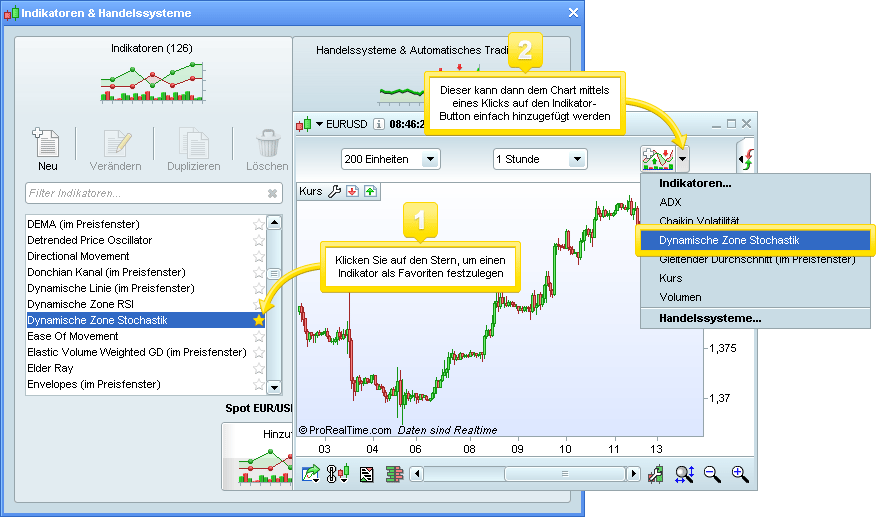
Farbzonen bei Objekten
Es ist nun möglich, sowohl geschlossenen als auch offenen Objekten wie Kanälen (frei gezeichnete Kanäle, Raff, Fibonacci und Standardabweichungskanal), Fibonacci Retracements und Expansions oder Regler-Objekt Farbzonen hinzuzufügen.
Zum Hinzufügen einer Farbzone klicken Sie mit der rechten Maustaste auf das Objekt, um zum Einstellungsfenster zu gelangen. Wenn Sie diese Farbzone bei allen Objekten dieses Typs anzeigen möchten, klicken Sie auf "Diese Konfiguration als Standard verwenden".
Neues Kanal-Objekt mit Farbzone
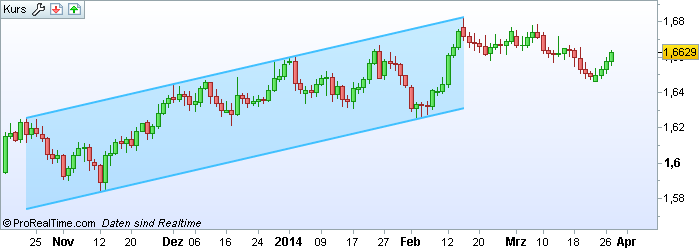
Schnelle Titel-Navigation
Das links oben im Chart angezeigte umgekehrte Dreieck ermöglicht Ihnen das schnelle Wechseln des im Chart angezeigten Instrumentes.
Sie können direkt auf ein zuletzt angezeigtes Instrument klicken oder den Namen/Ticker eines Titels im Suchfeld eingeben.
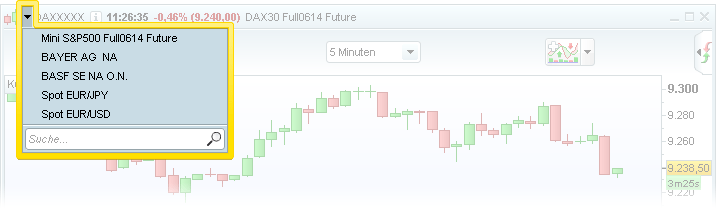
Diese Funktion zum schnellen Wechsel steht auch für Orderbücher und Tick by Tick Listen zur Verfügung.
Zum Verändern des Instruments in allen Charts können Sie diese Chart miteinander verknüpfen.
Verbesserte Performance
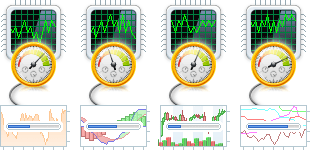
Wir arbeiten ständig an der Verbesserung der Performance, um Ihnen eine schnellere und zuverlässigere Workstation bieten zu können. ProRealTime 10.2 bietet:
- Verbesserte Performance und Zuverlässigkeit der Echtzeitdaten
- Schneller Start der Workstation, vor allem bei großen Vorlagen
- Verbesserung bezüglich des Verbindungsaufbaus zu den Servern
Verbessertes Interface - Mehr Platz auf dem Bildschirm
Mit ProRealTime 10.2 können Sie in mehreren Fenstern Platz sparen, sodass Sie wichtigen Inhalt anzeigen können.
Hauptmenü
Das Hauptfenster kann nun über zwei Linien angezeigt werden (statt den vorherigen 3 Linien).

Besseres Orderbuch
Das vertikale Orderbuch kann nun mehr Zeilen in einem Fenster der gleichen Größe anzeigen.
Die Bid/Ask Ansichten wurden ebenfalls verbessert (vor allem für die Nutzung des Forex)
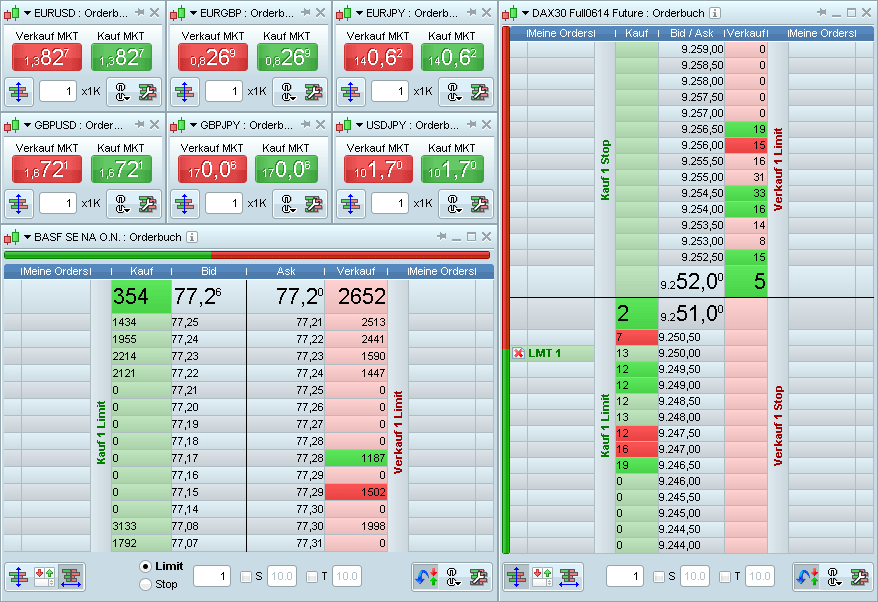
Platzgewinnung in anderen Fenstern
Verschiedene andere Fenster wurden neu designed um vertikalen Platz zu gewinnen
Listen
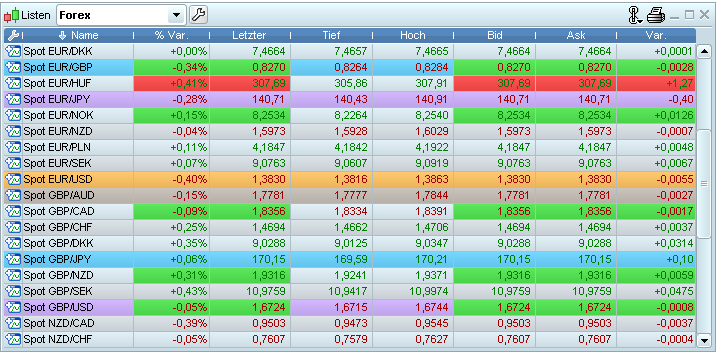
Orderliste
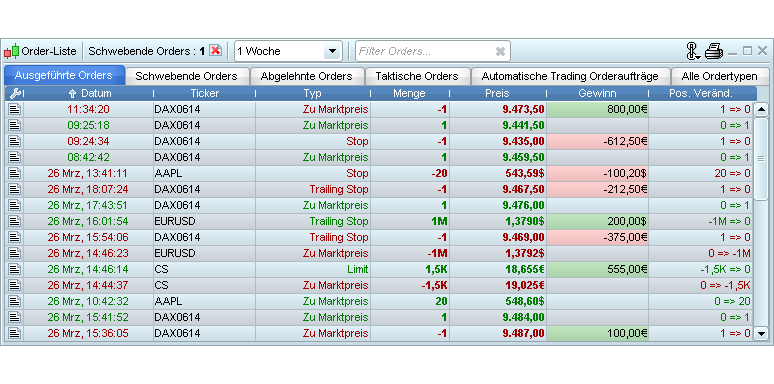
Portfolios
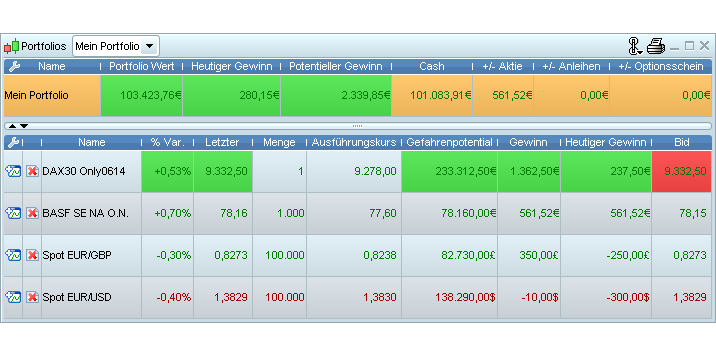
Neuigkeiten
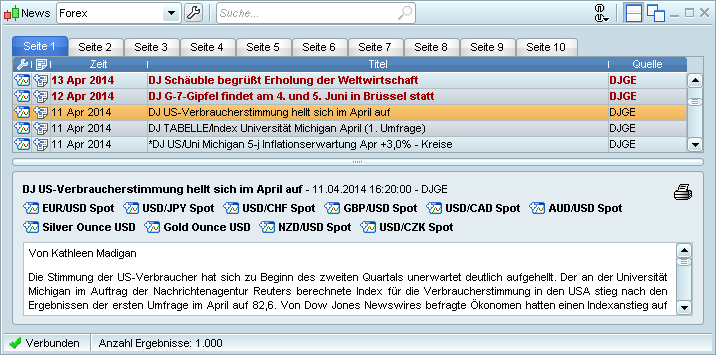
Top Movers
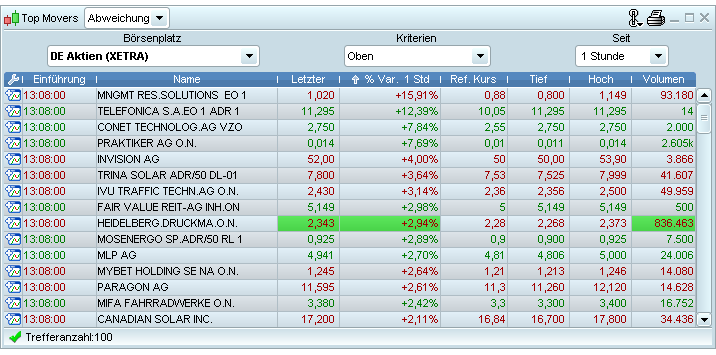
ProScreener
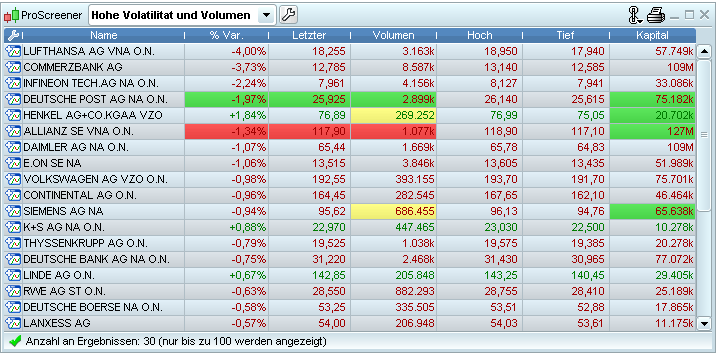
Trading-Informationen im Chart
Trading Informationen, die im oberen Bereich der Charts angezeigt werden, wurden verkleinert, um über 50% vertikalen Platz zu sparen.
Es ist auch möglich, manche oder alle Informationen über das Menü "Trading Optionen" > "Statistik und Order-Anzeige" zu verbergen.
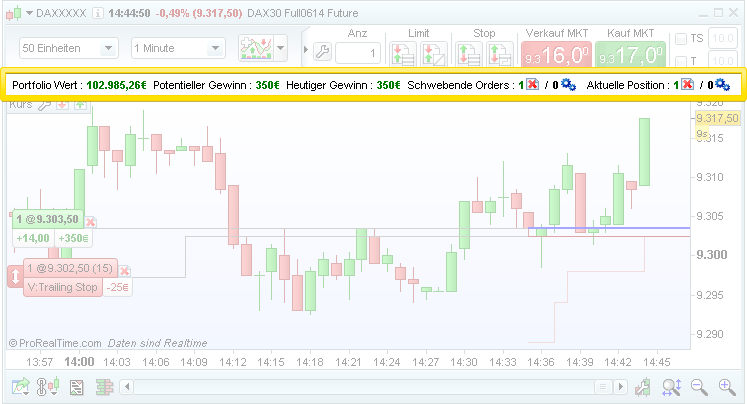
Besseres Interface - Zeit sparen
Popups bestätigen mithilfe von Tatstatur-Shortcuts
ProRealTime V10.1 ermöglicht Ihnen zum Zeitsparen die Bestätigung von Orderplatzierung mithilfe von "Enter" oder "Esc" - Taste.
Diese Möglichkeit steht in der ProRealTime V10.2 jetzt auch bei anderen Popups und Nachrichten zur Verfügung.
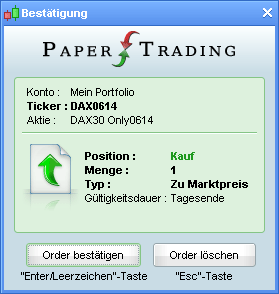
Neue Tastatur-Shortcuts
Neue Tastatur-Shortcuts stehen Ihnen zur Verfügung.
In dem "Hilfe" Menü können Sie nun die folgende Liste von Tastatur-Shortcuts sehen:
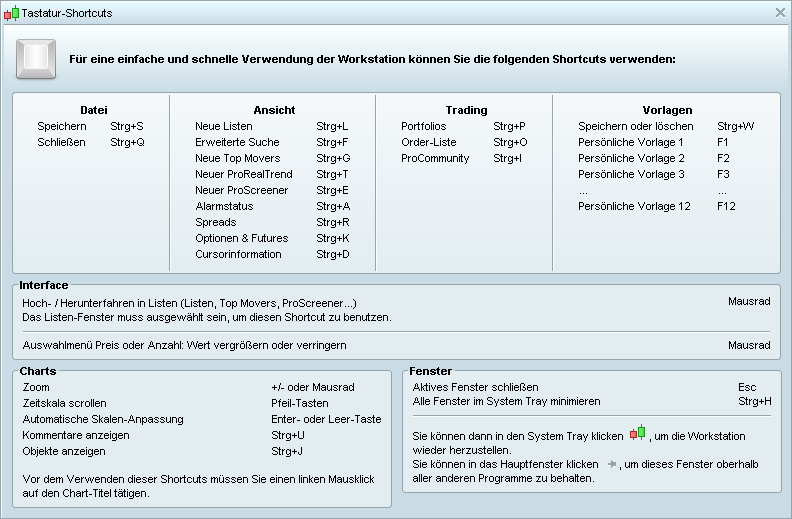
Schnelle Suchfunktion für Indikatoren, Trading Systeme & Screeners
Eine schnelle Suchfunktion ist in dem Fenster der Indikatoren, der Tradingsysteme und des ProScreener verfügbar, damit Sie schnell finden können, was Sie suchen.
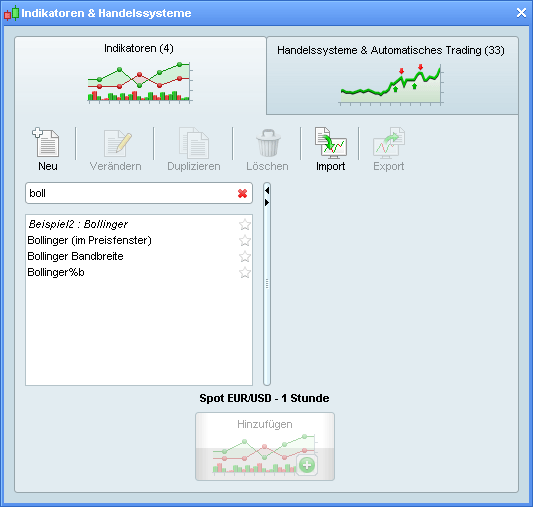
Verbesserte Indikatoren-Einstellungen
Das Fenster der Indikatoren-Einstellungen hat ein neues Design.
Die Linien, aus denen sich ein Indikator zusammensetzt, werden jetzt in Gruppen für eine deutlichere Übersicht dargestellt..
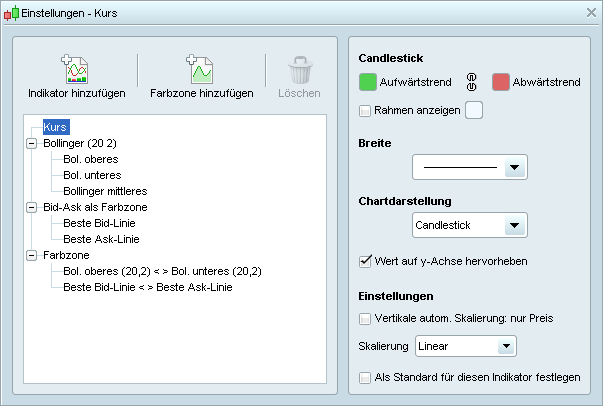
Anpassen des Cursors
Sie können nun den Cursor individuell anpassen, indem Sie Farbe, Dicke und Typ via des Menüs "Vorlagen Optionen" > "Allgemeines" zu ändern.
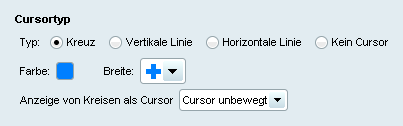
Programmierung
Neue Programmieranweisungen ProBacktest
Die Verwaltung der Backtests auf Server-Seite wurde optimiert. Es sind weiterhin neue Programmieranweisungen hinzugefügt worden (siehe Handbuch für weitere Informationen), wie z.B.:
- Graph erlaubt Ihnen die Anzeige von in Ihrem Handelssystem verwendeten Variablenwerten im Chart.
- FlatBefore=HHMMSS und FlatAfter=HHMMSS legen in einem Handelssystem das Glattstellen von Positionen und das Vermeiden der Eröffnung von neuen Positionen vor/nach einer bestimmten Uhrzeit fest.
- StrategyProfit[n] zeigt Gewinn bzw. Verlust eines Handelssystems zum Zeitpunkt des Schließens des vorherigen "n"sten Balkens an.
Code-Editor
Eine Toolbar wurde dem Editor-Fenster hinzugefügt. Diese ermöglicht Ihnen:
-
 Ausschneiden (Ctrl + X),
Ausschneiden (Ctrl + X),  Kopieren (Ctrl + C),
Kopieren (Ctrl + C),  Einfügen (Ctrl + V)
Einfügen (Ctrl + V)
-
 Letzte Aktion rückgängig machen (Ctrl + Z) /
Letzte Aktion rückgängig machen (Ctrl + Z) /  Letzte Aktion wiederholen (Ctrl + Y)
Letzte Aktion wiederholen (Ctrl + Y)
- Neue Funktion "Suchen/Ersetzen" im Editor-Fenster der Programmierung mithilfe von "Strg + F".
-
 Kommentar einer Code-Linie hinzufügen / entfernen (Ctrl + R)
Kommentar einer Code-Linie hinzufügen / entfernen (Ctrl + R)
-
 Vergrößern /
Vergrößern /  Verkleinern der Schriftgröße
Verkleinern der Schriftgröße
-
 Einfügen von Funktionen und Anzeige von Hilfefunktionen
Einfügen von Funktionen und Anzeige von Hilfefunktionen
-
 Anzeige des Programmierhandbuchs
Anzeige des Programmierhandbuchs
Wenn Sie eine Variable auswählen, hebt der Editor jetzt alle Stellen im Programmiercode hervor, an denen diese Variable vorkommt.
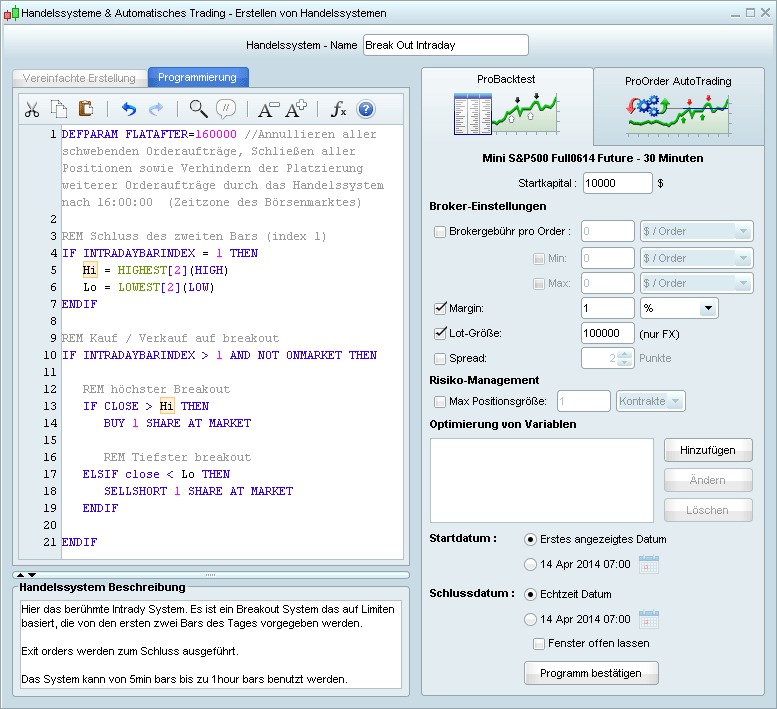
Weitere Verbesserungen
Menü Optionen
Optionen und Einstellungen wurden in einem einzelnen Fenster mit drei verschiedenen Bereichen neu organisiert.
- Hauptoptionen und Trading-Optionen gelten für die ganze Workstation
- Vorlagen-Optionen können für jede Vorlage individuell angepasst werden oder für alle Vorlagen auf einmal.
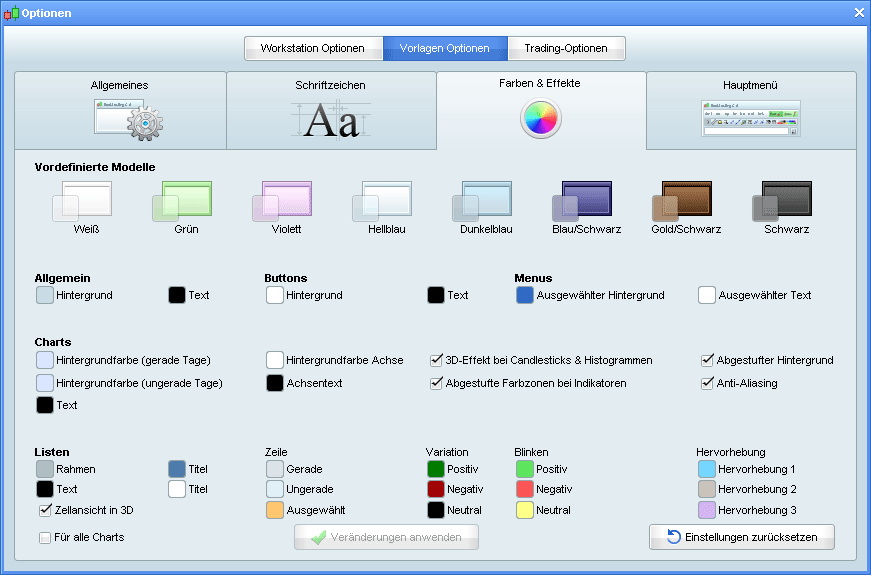
Informationen zu Instrumenten
Wenn Sie Ihre Maus über das ![]() Symbol halten, welches oben in jedem Chart oder Orderbuch angezeigt wird, haben Sie Zugang zu allen wichtigen Informationen in Bezug auf das im Chart angezeigte Instrument.
Symbol halten, welches oben in jedem Chart oder Orderbuch angezeigt wird, haben Sie Zugang zu allen wichtigen Informationen in Bezug auf das im Chart angezeigte Instrument.
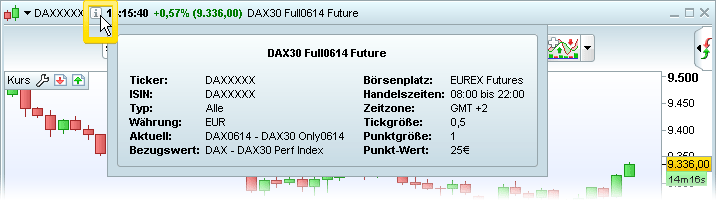
Cursorinformationen auf dem Chart
Die Anzeige der Cursor-Informationen auf dem Chart wurde verbessert. Informationen für jedes Element werden in einer separaten Box angezeigt.
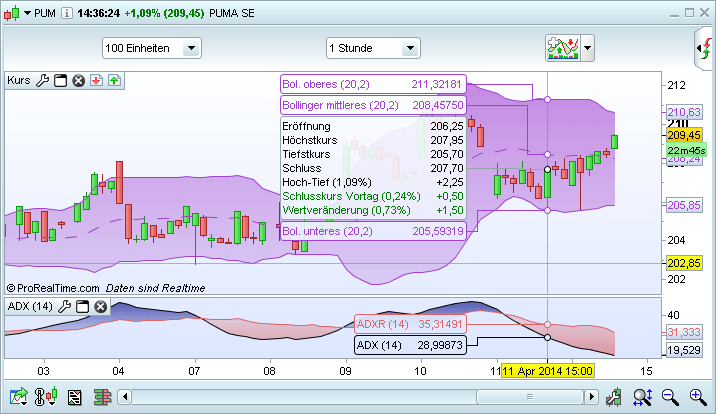
Weitere Verbesserungen
- Variationen werden nun farbig in den Titeln der Chart-Fenster angezeigt
- Möglichkeit das Orderbuch "anzuheften", sodass es immer im Vordergrund bleibt
- Verbesserungen bei Chart-Gruppen (nur Premium-Version)